Google होम म्यूजिक अलार्म को ठीक करने के शीर्ष तरीके काम नहीं कर रहे हैं
Android टिप्स और ट्रिक्स / / August 05, 2021
की मदद से गूगल घरेलू उपकरण, आप वॉयस असिस्टेंट को इंटरनेट से जुड़ी किसी भी चीज़ के बारे में पूछ सकते हैं। उदाहरण के लिए, आप ON / OFF लाइट्स, पंखे चालू कर सकते हैं, अपने म्यूज़िक सिस्टम को नियंत्रित कर सकते हैं, और Google द्वारा एक अन्य वॉयस असिस्टेंट, अमेज़ॅन इको को टक्कर देने के लिए बनाया गया था। आप अपने Google होम डिवाइस को Ok Google कह कर ट्रिगर कर सकते हैं! या हे Google! और इंटरनेट या अपने कैलेंडर इत्यादि की खोज के रूप में यह कुछ बुनियादी कार्यों को कर सकता है।
लेकिन दुख की बात यह है कि कुछ ऐसे उदाहरण हैं जहां आप अपने पसंदीदा संगीत को अलार्म के रूप में सेट नहीं कर सकते हैं या आपका अलार्म भी काम नहीं करता है। विशेष रूप से, Google होम अलार्म टोन को बदलने की अनुमति नहीं देता है। और यदि आप अपने डिवाइस पर इस तरह की समस्या का निवारण ढूंढ रहे हैं, तो आप इस पोस्ट में सही स्थान पर हैं, हम आपको Google होम म्यूजिक अलार्म को काम नहीं करने के लिए ठीक करने के शीर्ष तरीकों पर मार्गदर्शन करेंगे। Google होम डिवाइस को यहां दोष नहीं दिया जाना चाहिए क्योंकि अमेज़ॅन इको और अन्य आवाज सहायता उपकरण भी ऐसे मुद्दों से पीड़ित हैं, जिन्हें समस्या निवारण की आवश्यकता है। तो, बिना किसी और हलचल के, हम सीधे लेख में आते हैं:

विषय - सूची
-
1 Google होम म्यूजिक अलार्म को ठीक करने के शीर्ष तरीके काम नहीं कर रहे हैं
- 1.1 Google होम को पुनरारंभ करें
- 1.2 उपलब्धता
- 1.3 सुनिश्चित करें कि Google होम पर सही कमांड बोलें
- 1.4 एक डिफ़ॉल्ट संगीत सेवा सेट करें
- 1.5 डिफ़ॉल्ट संगीत सेवाएँ अनलिंक करें
- 1.6 संगीत के प्रकार की जाँच करें
- 1.7 सहायक भाषा बदलें
- 1.8 अन्य उपकरणों के लिए कास्टिंग बंद करो
- 1.9 डिजिटल भलाई की जाँच करें
Google होम म्यूजिक अलार्म को ठीक करने के शीर्ष तरीके काम नहीं कर रहे हैं
Google होम म्यूजिक अलार्म को ठीक करने के सर्वोत्तम तरीके नीचे दिए गए हैं जैसे होम मैक्स, मिनी और नेस्ट।
Google होम को पुनरारंभ करें
इस समस्या को ठीक करने के लिए आप जिन सामान्य सुधारों को लागू कर सकते हैं, उनमें से एक है अपने Google होम डिवाइस को पुनरारंभ करना। ऐसा करने के लिए, लगभग 20 सेकंड के लिए अपने Google होम को अनप्लग करें और फिर इसे बैक में प्लग करें।
उपलब्धता
- अंग्रेजी हमें।
- अंग्रेजी: यू.के., ऑस्ट्रेलिया, कनाडा, सिंगापुर, भारत
- स्पेनिश
- फ्रेंच: फ्रांस और कनाडा
- जर्मन और जापानी
यदि आप वर्ण अलार्म का उपयोग करने के तरीकों की तलाश कर रहे हैं, तो यहां समर्थित उपकरणों की सूची दी गई है:
- गूगल होम
- Google नेस्ट मिनी (दूसरा जीन)
- Google होम मिनी (प्रथम जीन)
- Google होम मैक्स
- गूगल नेस्ट हब
- Google नेस्ट हब मैक्स।
सुनिश्चित करें कि Google होम पर सही कमांड बोलें
आपको संगीत, मीडिया, गीत का नाम, कलाकार आदि जैसे शब्दों को कहने की आवश्यकता है। आदेशों को ट्रिगर करते समय समय से ठीक पहले। वास्तव में, आप यह भी कह सकते हैं कि "ठीक है Google, एक संगीत अलार्म सेट करें" या ठीक है Google मुझे जागोगीत का नाम‘.
एक डिफ़ॉल्ट संगीत सेवा सेट करें
- Google होम ऐप खोलें और सेटिंग्स पर जाएं।
- म्यूजिक पर टैप करें।
- अपने चुनने की संगीत सेवा का चयन करें।
- बस!
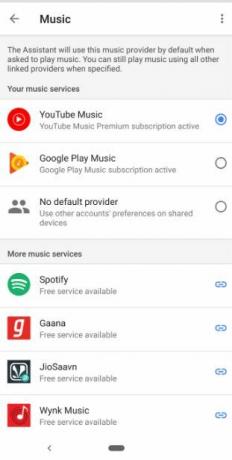
डिफ़ॉल्ट संगीत सेवाएँ अनलिंक करें
कभी-कभी वर्तमान डिफ़ॉल्ट संगीत प्रदाता नवीनतम संस्करण में समर्थित नहीं होता है और उस स्थिति में आपको डिफ़ॉल्ट संगीत सेवाओं को अनलिंक करने की आवश्यकता होती है। उपरोक्त बिंदु के चरणों का पालन करने के लिए और अपनी संगीत सेवाओं को अनचेक करें।
संगीत के प्रकार की जाँच करें
ध्यान दें कि आप Google Play पर मैन्युअल रूप से आपके संगीत अलार्म के रूप में आपके द्वारा जोड़े गए संगीत का उपयोग नहीं कर सकते हैं। आपको स्ट्रीमिंग सेवा के एक गाने को अलार्म के रूप में सेट करना होगा।
सहायक भाषा बदलें
- Google होम ऐप खोलें।
- सेटिंग्स पर टैप करें।
- अब नीचे स्क्रॉल करें और मोर सेटिंग्स पर टैप करें।
- सहायक टैब पर क्लिक करें
- और फिर भाषा।
- फिर अपने चुनने की भाषा चुनें।
अन्य उपकरणों के लिए कास्टिंग बंद करो
सुनिश्चित करें कि आप अपने डिवाइस को अन्य मीडिया उपकरणों में नहीं डाल रहे हैं क्योंकि यह बहुत अच्छा कारण हो सकता है कि आपका संगीत अलार्म काम नहीं कर रहा है। क्या होता है आपका कास्टेड डिवाइस डिफॉल्ट डिवाइस के रूप में सेट किया जा रहा है और उस डिवाइस के लिए आपका म्यूजिक अलार्म बजाया जाता है। कास्टिंग को रोकने के लिए बस "ओके गूगल, म्यूजिक प्ले करें" कहें या ऐप पर टैप करें और अपने स्पीकर पर नेविगेट करें और फिर अपना म्यूजिक अलार्म सेट करें।
डिजिटल भलाई की जाँच करें
डिजिटल भलाई जो आपको आपकी स्मार्ट दुनिया से दूर कर देती है और गैजेट्स आपको अपने परिवार और दोस्तों के आसपास कुछ समय का आनंद लेने देती है, आपके संगीत अलार्म के काम न करने के पीछे का कारण हो सकता है। सेटिंग्स के लिए इसे देखने के लिए >> Google होम ऐप खोलें> स्पीकर पर टैप करें और फिर डिजिटल वेलबीइंग के बाद सेटिंग्स पर टैप करें।
तो, वहाँ आप इस पोस्ट में मेरी तरफ से है। मुझे उम्मीद है कि आप लोगों को यह पोस्ट पसंद आई होगी और अपने Google होम स्पीकर पर काम न करने वाले इस संगीत अलार्म को सुधारने में सक्षम थे। यदि आप उपर्युक्त विधियों में से किसी का पालन करते हुए किसी भी मुद्दे पर आते हैं तो हमें टिप्पणियों में बताएं। अगली पोस्ट तक... चीयर्स!
सिक्स सिग्मा और गूगल सर्टिफाइड डिजिटल मार्केटर जिसने टॉप एमएनसी के लिए विश्लेषक के रूप में काम किया। एक प्रौद्योगिकी और ऑटोमोबाइल उत्साही जो लिखना पसंद करता है, गिटार बजाता है, यात्रा करता है, अपनी बाइक की सवारी करता है, और आराम करता है। उद्यमी और ब्लॉगर।

![Qmobile वीटा पर स्टॉक रॉम को कैसे स्थापित करें [फर्मवेयर फ्लैश फाइल / अनब्रिक]](/f/252ac911302b5f15726c52008efa01e6.jpg?width=288&height=384)

